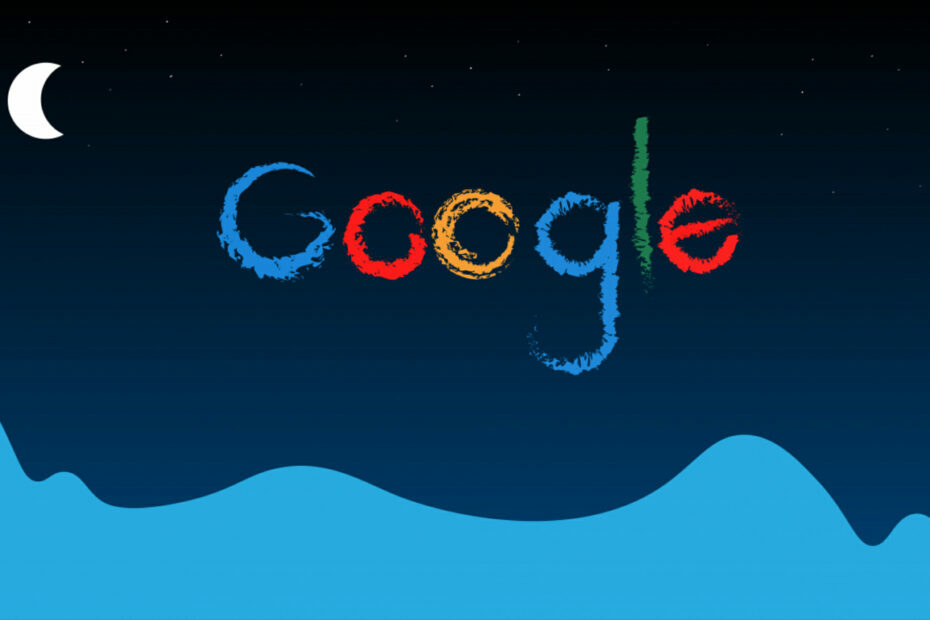U kunt Google Earth Pro volledig gratis downloaden
- Google Earth heeft geen offline installatieprogramma, omdat er een constante internetverbinding nodig is om te werken.
- De applicatie is beschikbaar op meerdere besturingssystemen en platforms in zowel 32-bits als 64-bits versies.

Hoewel velen Google Maps gebruiken, geven sommige gebruikers de voorkeur aan een gedetailleerder beeld van Earth, en als u een van die gebruikers bent, wilt u misschien Google Earth voor Windows 10 downloaden.
Het proces is vrij eenvoudig en duurt slechts een paar minuten. Daarom geven we u in de handleiding van vandaag stapsgewijze instructies over hoe u dit op de juiste manier kunt doen.
Voordelen van het gebruik van Google Earth:
- Biedt gebruikers een 3D-weergave van de aarde.
- Het biedt belangrijke geografische informatie zoals kaarten, satellietbeelden en terreingegevens.
- Handig voor educatieve doeleinden en reisplanning.
Hoe download ik Google Earth gratis op Windows 10?
Vereisten voor installatie
| Minimum | Aanbevolen | |
| Besturingssysteem | Windows 7 | Windows 7 of nieuwer |
| CPU | 1 GHz | 2GHz dual-core of sneller |
| RAM | 2 GB | 4GB |
| Opslag | 2 GB | 4GB |
| GPU | Compatibel met DirectX 9 of OpenGL 1.4 | Compatibel met DirectX 11 of OpenGL 2.0 |
| internetverbinding | Ja | Hoge snelheid |
Downloadproces
- Bezoek de Downloadpagina van Google Earth.
- Klik op Download Earth Pro op het bureaublad.

- Klik vervolgens op Accepteren en downloaden.

- Wacht tot het installatiebestand is gedownload.
Installatieproces
- Voer de... uit GoogleEarthProInstellen bestand.
- Het download- en installatieproces begint nu.

- Het proces is volledig geautomatiseerd en vereist geen gebruikersinteractie.
De functies van Google Earth voor Windows 10 verkennen
- Klik in het bovenste menu op Toon historische beelden.

- Er verschijnt een nieuwe schuifregelaar.
- Pas de schuifregelaar aan om te zien hoe de locatie er door de jaren heen heeft uitgezien.

Honderden steden in 3D-terrein
- Zoek in het lagenvenster de 3D-gebouwen optie en controleer deze.

- Als er 3D-gebouwen beschikbaar zijn, verschijnen deze op de kaart.
- Let op: Afhankelijk van uw internetsnelheid kan het even duren voordat de 3D-gebouwen correct worden weergegeven.
Deze functie is beschikbaar voor honderden grote steden over de hele wereld, en er komen voortdurend meer steden bij.
Hoe we testen, beoordelen en beoordelen?
We hebben de afgelopen zes maanden gewerkt aan het bouwen van een nieuw beoordelingssysteem voor de manier waarop we inhoud produceren. Met behulp hiervan hebben we vervolgens de meeste van onze artikelen vernieuwd om daadwerkelijke praktische expertise te bieden over de handleidingen die we hebben gemaakt.
Voor meer details kunt u lezen hoe we testen, beoordelen en beoordelen bij WindowsReport.
Satellietbeelden met hoge resolutie
Google Earth maakt gebruik van satellietbeelden met hoge resolutie, zodat u afbeeldingen kunt bekijken met een resolutie van 8192×4764. Alle afbeeldingen kunnen in maximale resolutie worden gedownload, zodat u kunt inzoomen en de details kunt bekijken zoals u wilt.
In het menu bovenaan vindt u verschillende hulpmiddelen voor het maken van kaarten, waaronder de volgende:
- Plaatsmarkeringen
- Veelhoeken
- Paden
- Beeldoverlays
U kunt de kleur of dekking van elk element aanpassen of koppelingen of afbeeldingen toewijzen die gebruikers meer informatie geven zodra ze erop klikken.
- Documenten verwijderen in Microsoft 365
- Microsoft Teams Halloween-achtergronden: de 10 beste om te krijgen
Wat de meetinstrumenten betreft, kunt u deze als volgt gebruiken:
- Klik op het liniaalpictogram in het menu.

- Kies het gewenste liniaaltype.

- Gebruik uw muis om het te maken en u zou de gemeten afstand op het scherm moeten zien.
- Indien nodig kunt u uw meeteenheden wijzigen.
Interactieve rondleidingen en delen
- Klik in het bovenste menu op Toevoegen en selecteer Tour.

- Klik op de opnameknop en neem uw tour op.

- Nadat je klaar bent, zie je een afspeeloptie. Gebruik deze om een voorbeeld van je tour te bekijken en ervoor te zorgen dat alles in orde is.
- Klik op het pictogram Opslaan als u uw tour wilt opslaan.

Wat het delen betreft, kunt u dit als volgt doen:
- Klik op de E-mail pictogram in het hoofdmenu.

- Selecteer wat je wilt delen.

- Kies ten slotte uw e-mailclient.
U kunt deze locatie ook openen in Google Maps door op het pictogram te klikken en de link vervolgens handmatig delen.
Je kunt Google Earth voor Windows 10 downloaden in 64- of 32-bits versies, en hoewel het een overvloed aan functies heeft, laten de opties voor delen veel te wensen over.
Deze software is beschikbaar op bijna alle versies van Windows en we hebben een handleiding over hoe u dat kunt doen download Google Earth voor Windows 11. Houd er rekening mee dat de software een aantal problemen kent, en we hebben al een handleiding geschreven over wat u moet doen als dit het geval is Google Earth werkt niet.
Als u iets eenvoudiger wilt, hebben we een handleiding over hoe u dat kunt doen Google Maps voor Windows downloaden, dus neem zeker eens een kijkje.
Hoe vaak gebruikt u Google Earth? Laat het ons weten in de reacties hieronder!